Satamatyöläinen on suosittu avoin alusta sovellusten kehittämiseen, toimittamiseen ja suorittamiseen. Sen avulla voit erottaa ja toimittaa sovelluksia Mac-, Windows PC- ja Linux-tietokoneissa. Monet käyttäjät valittivat kuitenkin Dockerin hitaasta Mac-ongelmasta.
Tämä viesti jakaa 3 erilaista tapaa poista Dockerin asennus Macista. Jos et pysty käynnistämään Docker Desktop for Macia tai se vain toimii liian hitaasti, voit käyttää niitä Dockerin poistamiseen Macistasi kokonaan.
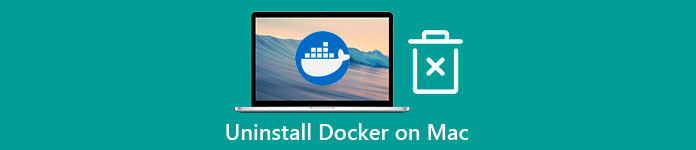
- Osa 1. Poista Dockerin asennus Macista
- Osa 2. Poista Docker Desktop for Mac
- Osa 3. Helppo tapa poistaa Docker Macista kokonaan
- Osa 4. Usein kysyttyä Dockerin asennuksen poistamisesta Macissa
Osa 1. Yleisin tapa poistaa Docker Desktop for Macin asennus manuaalisesti
Mac tarjoaa yksinkertaisen tavan poistaa sovelluksia. Kun haluat poistaa Dockerin asennuksen Macistasi, voit siirtää sen roskakoriin.
Vaihe 1 Ensin sinun tulee sulkea kaikki Dockeriin liittyvät ohjelmat. Siirry sen jälkeen kohtaan löytäjä ja valitse sitten Sovellukset kansio.
Vaihe 2 Vieritä alas löytääksesi Docker-sovelluksen Sovellukset-kansiosta. Napsauta sitä hiiren kakkospainikkeella ja valitse sitten Siirtää roskakoriin vaihtoehto. Täällä voit myös suoraan vetää Docker-sovelluksen Roskakori asennuksen poistamista varten. Sinun on tyhjennettävä Roskakori vahvistaaksesi tämän.
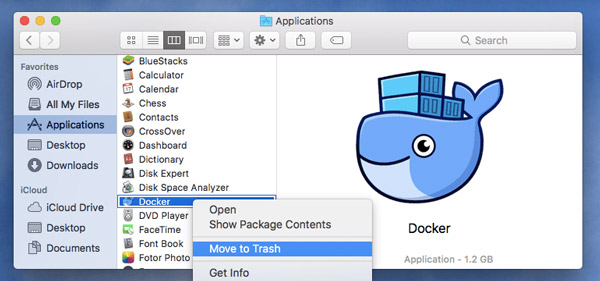
Vaihe 3 Avaa Finder, napsauta yläreunaa Go -valikko ja valitse sitten Siirry kansioon vaihtoehto pudotusvalikosta.
Vaihe 4 Nyt sinun on poistettava Docker-jäämät Macista. Voit kirjoittaa ~ / Library hakukentässä ja napsauta sitten Go -painiketta jatkaaksesi eteenpäin. Sinun on poistettava nämä Dockerin jäljellä olevat tiedostot manuaalisesti Applications Scripts -kansiosta, Caches-kansiosta, Containers-kansiosta ja muista.
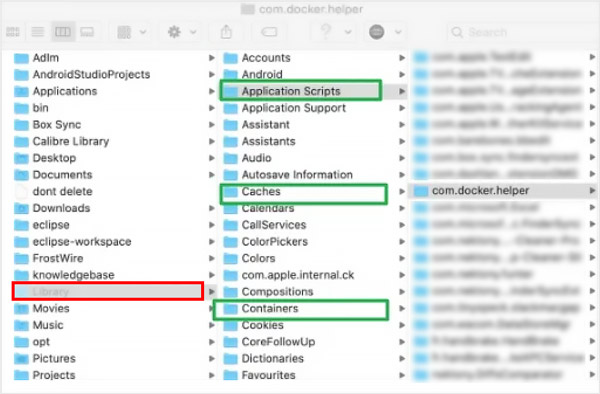
Osa 2. Helppo tapa poistaa Docker-sovellus ja Docker-pelit Macista
Kun Docker toimii hitaasti Macissasi tai se ei toimi normaalisti, voit käyttää sen sisäänrakennettua vianmääritys -ominaisuus poistaaksesi Docker Desktop for Mac -sovelluksen.
Vaihe 1 Avaa Docker Desktop for Mac ja napsauta sitä valikkorivillä. Valitse vianmääritys vaihtoehto avattavasta luettelostaan. Sitten sinut ohjataan Vianetsintä-ikkunaan.
Vaihe 2 Etsi Poista-vaihtoehto ja napsauta sitä Uninstall -painiketta. Voit poistaa Dockerin Macistasi noudattamalla näytön ohjeita. Sen jälkeen sinun on poistettava Docker-sovelluksen jäännökset ja sitten Tyhjennä roskat.
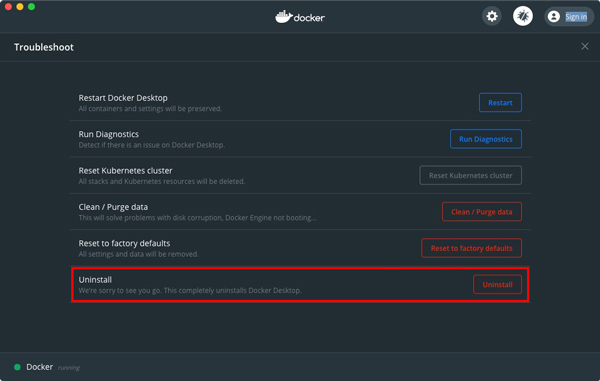
Osa 3. Helppo tapa poistaa Docker Macista kokonaan
Jos haluat helpomman tavan poistaa Docker kokonaan Macista, voit luottaa tehokkaisiin Mac Cleaner. Se tarjoaa yksinkertaisen tavan poistaa erilaisia sovelluksia Macista ja poistaa niihin liittyviä tiedostoja.

4,000,000 + Lataukset
Poista Docker-sovelluksen asennus ja poista kaikki Dockerin jäljellä olevat tiedot Macista.
Hallitse kaikentyyppisiä tiedostoja Macissa ja vapauta Macin tallennustilaa.
Poista järjestelmäroska, kaksoiskappaleet, suuret/vanhat tiedot ja muut saadaksesi lisää Mac-tilaa.
Tarkkaile Macin tilaa, paranna Macin suorituskykyä ja suojaa Macia viruksilta.
Vaihe 1Lataa ja käynnistä tämä Docker-asennuksen poistotyökalu ilmaiseksi Macissasi. Ennen kuin poistat Dockerin Macista, voit ensin käyttää Tila tarkistaaksesi Macin tilat, kuten suorittimen, muistin ja levyn.

Vaihe 2Voit poistaa Docker Desktop for Mac -sovelluksen osoitteesta Toolkit, ja valitse sitten Uninstall työkalu.

Vaihe 3 Voit napsauttaa Skannata -painiketta, jotta voit nopeasti tarkistaa kaikki Maciin asennetut sovellukset. Skannauksen jälkeen löydät Satamatyöläinen sovellus, valitse se ja napsauta sitten Clean -painiketta poistaaksesi sen helposti. Voit myös käyttää tätä tapaa poista Steam Macista.

Vaihe 4 Tämän Mac Cleanerin avulla voit myös käyttää sitä Siivooja ominaisuus poistaa erilaisia sovellusjäämiä, roskapostitiedostoja, kopioita ja muita hyödyttömiä tietoja.

Osa 4. Usein kysyttyä Dockerin asennuksen poistamisesta Macissa
Kysymys 1. Mihin Docker asennetaan?
Kun haluat ladata ja asentaa Docker-sovelluksen, voit siirtyä sen viralliselle Docker-verkkosivustolle. Kun pääset sinne, valitse Lataa ja asenna -vaihtoehto siirtyäksesi Get Docker -sivulle. Täällä voit valita oikean latausversion järjestelmäsi perusteella ja asentaa sen sitten ilmaiseksi tietokoneellesi.
Kysymys 2. Kuinka voin päivittää Docker Desktopin Macissani?
Kun olet käynnistänyt Docker Desktopin Macissa, napsauta Docker valikkopalkissa ja valitse sitten Tarkista päivitykset -vaihtoehto sen pudotusvalikosta.
Kysymys 3. Voitko päivittää Docker Desktop for Macin?
Sinun on ladattava haluamasi Docker-versio virallisista julkaisutiedoista. Tämän jälkeen voit vetää sen Sovellukset-kohtaan ja korvata sillä sitten olemassa olevan asennuksen. Näin voit päivittää Docker Desktop -version.
Yhteenveto
Kun et enää tarvitse Docker Desktopia Macille tai haluat tehdä vianmäärityksen joidenkin sovellusten ongelmiin, voit valita poista Dockerin asennus Macista. Voit valita ylhäältä haluamasi menetelmän poistaaksesi Dockerin kokonaan Macistasi.



 iPhone Data Recovery
iPhone Data Recovery iOS-järjestelmän palauttaminen
iOS-järjestelmän palauttaminen iOS-tietojen varmuuskopiointi ja palautus
iOS-tietojen varmuuskopiointi ja palautus iOS-näytön tallennin
iOS-näytön tallennin MobieTrans
MobieTrans iPhone Transfer
iPhone Transfer iPhone Eraser
iPhone Eraser WhatsApp-siirto
WhatsApp-siirto iOS-lukituksen poistaja
iOS-lukituksen poistaja Ilmainen HEIC-muunnin
Ilmainen HEIC-muunnin iPhonen sijainnin vaihtaja
iPhonen sijainnin vaihtaja Android Data Recovery
Android Data Recovery Rikkoutunut Android Data Extraction
Rikkoutunut Android Data Extraction Android Data Backup & Restore
Android Data Backup & Restore Puhelimen siirto
Puhelimen siirto Data Recovery
Data Recovery Blu-ray-soitin
Blu-ray-soitin Mac Cleaner
Mac Cleaner DVD Creator
DVD Creator PDF Converter Ultimate
PDF Converter Ultimate Windowsin salasanan palautus
Windowsin salasanan palautus Puhelimen peili
Puhelimen peili Video Converter Ultimate
Video Converter Ultimate video Editor
video Editor Screen Recorder
Screen Recorder PPT to Video Converter
PPT to Video Converter Diaesityksen tekijä
Diaesityksen tekijä Vapaa Video Converter
Vapaa Video Converter Vapaa näytön tallennin
Vapaa näytön tallennin Ilmainen HEIC-muunnin
Ilmainen HEIC-muunnin Ilmainen videokompressori
Ilmainen videokompressori Ilmainen PDF-kompressori
Ilmainen PDF-kompressori Ilmainen äänimuunnin
Ilmainen äänimuunnin Ilmainen äänitys
Ilmainen äänitys Vapaa Video Joiner
Vapaa Video Joiner Ilmainen kuvan kompressori
Ilmainen kuvan kompressori Ilmainen taustapyyhekumi
Ilmainen taustapyyhekumi Ilmainen kuvan parannin
Ilmainen kuvan parannin Ilmainen vesileiman poistaja
Ilmainen vesileiman poistaja iPhone-näytön lukitus
iPhone-näytön lukitus Pulmapeli Cube
Pulmapeli Cube





